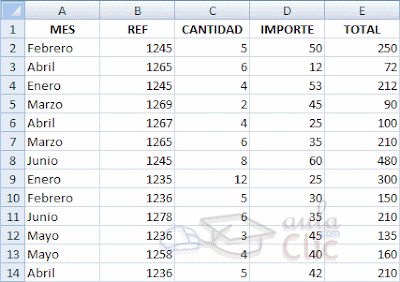Reporte 10: Tablas y filtros
Tablas de datos de refiere al tipo de modelado de datos
recogidos por un programa.
Las tablas se componen de dos estructuras:
Registros: es cada una de las filas en que se divide la
tabla
Campo: es cada una de las columnas que forman la tabla.

Bueno en este se verán cómo hacer tablas en Excel es algo
sencillo
Bueno tomas algún rango en Excel

Después de eso te vas a insertar y tomas el comando tabla:
Ahí tú escoges si tu tabla ya tiene encabezados o no eso
depende si ya tienes listo todos tus datos de la tabla y ya le das aceptar.

Ya si quieres darle ordenamiento te vas a algún encabezado y
le das el ordenamiento que quieras.

Y en filtros cuando tú quieras darle un ordenamiento más
avanzado aquí se muestra como:

Bueno eso son las tablas y filtros.